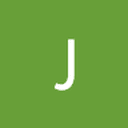لوحة المتصدرين
المحتوى الأكثر حصولًا على سمعة جيدة
المحتوى الأعلى تقييمًا في 05/07/23 في كل الموقع
-
https://scratch.mit.edu/projects/844905886. اول عمل اقوم به للعبه العصفور الطائر ملاحظاتكم تهمني2 نقاط
-
لقد بدء متابعة دورة عبارة عن مقالة في موقع اكادمية حساوب وصلة الى المقالة عنوانها كيفية تعامل مع قواعد البيانات sqlite3 في تطبيق flask رابط => في خطوة مني لتشغيل الخادم بعد تمرير الكود المسؤل عن انشاء جدول المسمى تظهرلي رسالة التالية sqlite3.OperationalError: no such table: posts شكراا1 نقطة
-
عندى فكرة متوسطة عن ديجانجو و بايثون و ارغب فى بداية العمل الحر فى مشروعات صغيرة و لكنى لم اقم بالعمل الحر مسبقا و اريد بعض الخبرة العملية فى هذة المشروعات هل استطيع مساعدة احد مجانا لاخذ بعض الخبرة عن طريق اكاديمية حسوب او بعض الزملاء فى حسوب1 نقطة
-
أرجو منك طرح السؤال أسفل الفيديو الخاص به في الدورة في المرة القادمة. بالنسبة لأول تطبيق فأحسنت عمل جيد فكل المطلوب منك أن تقوم بتنفيذ مشروع يعمل بشكل سليم بغض النظر عن جودته، ولكن بحاجة إلى تحسين وإعادة بناء المشروع ثم المتابعة مع شرح المدرب، وبالإضافة إلى ما ذكره عمر. يجب عرض رسالة قد ربحت أو خسرت عند تحقق الشرط لذلك وبشكل واضح، وأيضًا سقوط الطائر لأسفل بطيء بعض الشيء لذلك عليك بزيادة الحركة لصنع حركة إنسيابية وأيضًا زياة مساحة الخلفية المخصصة للعب. وقد يفيدك الإطلاع على لعبة flapy bird التالية ومحاولة تقليدها وستتعلم الكثير ويمكنك رؤية الخوارزمية الخاصة بها بالضغط على رؤية ما بالداخل أو see inside. https://scratch.mit.edu/projects/44251328/1 نقطة
-
اللعبة تعمل على ما يرام ولكن هنالك بعض الملاحظات : يبدو ان التحريك الخاص بالطائر غير سليم حيث تتم حركة الجناحين بلمح البصر عند النقر على المسطرة. المشروع يبدأ بالنقر على المسطرة بينما الصحيح هو ان يبدأ عند النقر على زر الانطلاق (العلم). الشرط الخاص بملامسة الطائر للقط، يتم تنفيذه عند النقر على المسطرة وهذا يعني انك بحاجة للاستمرار في ملامسة القط والنقر على زر المسطرة حتى يتم احتساب الملامسة، أي انك إذا لم تنقر على زر المسطرة اثناء ملامسة القط لن تحسب الملامسة، والأمر نفسه بالنسبة للأبنية احجام كل من القط والطائر كبيرة جداً بالنسبة للعبة بهذا الحجم، جرب تصغير الاحجام وستصبح اللعبة امتع.1 نقطة
-
1 نقطة
-
هل تنزيل الملف من نوع aepيسمح لي بالتعديل على الفريمات الموجودة ويدعم دخول الملف على برنامج الادوبي انميت ؟1 نقطة
-
من فضلك انا قمت بتعديل اسم الحساب من Abdelhalim hafez2 الي Abdelhalim_Hafez بالامس اليوم وجته Abdelhalim Hafez3 اريد عودته الي نفس الاسم السابق Abdelhalim_Hafez1 نقطة
-
انظر فيديو 15 لم يكتب ميديا كويري انا اريد يعمل الكود دون اضافة ميديا كويري ول افضل تعديل الكود يكون من نفس الملف الذي سوفا ارسله لي معرفة الاخطا وشكر الصفحة 1.css الصفحة 1.html1 نقطة
-
أرجو منك التعليق أسفل فيديو الدرس في المرة القادمة. المشكلة الخاصة بك يتم حلها من خلال وضع عرض أكبر من 13% لعناصر div داخل .h مثلاُ ثم قم بوضع 400px كعرض لها وأيضًا وضع margin لها بقيمة 20px لوضع مسافة بينها عندما تتراص بشكل رأسي. ولاحظ أن العرض يجب أن يكون قيمة وليس نسبة فعند وضعه كنسبة لن تتراص العناصر فوق بعضها وستتقلص لأنها تأخذ نسبة من مساحة الأب وتتقلص على أساسه. ولكن أنت قمت بكتابة الكثير من الأكواد التي لا يوجد داعي لها ولا مشكلة في ذلك طالما الكود يعمل في البداية، وبإمكانك تحسين الكود من خلال كتابته بالشكل التالي: HTML <section class="boxes"> <div>1</div> <div>2</div> <div>3</div> </section> CSS .boxes { display: flex; flex-wrap: wrap; } .boxes div { background-color: bisque; width: 400px; margin: 20px; font-size: 40px; }1 نقطة
-
لدي سوال هل استعمال كود ارسال الى الوتس باي طريقة يعمل ام فقط في حالات محددة1 نقطة
-
ما تريده تستطيع تنفيذه باستخدام HTML و جافاسكريبت بالشكل التالي: <!DOCTYPE html> <html> <head> <title>شراء المنتج</title> </head> <body> <div> <img src="صورة_المنتج.jpg" alt="صورة المنتج"> <p>وصف المنتج</p> <button onclick="redirectToCheckout()">شراء المنتج</button> </div> <div id="checkoutForm" style="display: none;"> <h2>تأكيد الشراء</h2> <form onsubmit="sendWhatsAppMessage(event)"> <label for="name">الاسم:</label> <input type="text" id="name" required><br><br> <label for="address">العنوان:</label> <input type="text" id="address" required><br><br> <label for="phone">رقم التليفون:</label> <input type="text" id="phone" required><br><br> <input type="submit" value="تأكيد الشراء"> </form> </div> <script> function redirectToCheckout() { document.getElementById('checkoutForm').style.display = 'block'; } function sendWhatsAppMessage(event) { event.preventDefault(); const name = document.getElementById('name').value; const address = document.getElementById('address').value; const phone = document.getElementById('phone').value; const productLink = window.location.href; const message = "اسم المنتج: " + productLink + "%0A" + "الاسم: " + name + "%0A" + "العنوان: " + address + "%0A" + "رقم التليفون: " + phone; const whatsappURL = "https://wa.me/رقم_الواتساب?text=" + encodeURIComponent(message); window.open(whatsappURL); } </script> </body> </html> وعليك باستبدال "صورة_المنتج.jpg" بمسار صحيح لصورة المنتج الخاصة بك، واستبدال "رقم_الواتساب" برقم واتساب حقيقي لحسابك. ووظيفية الكود هي إنشاء قسم يحتوي على صورة المنتج ووصفه، ثم زر "شراء المنتج"، وعند النقر على الزر، يتم عرض نموذج التحقق من الشراء، وبمجرد ملء النموذج والنقر على زر "تأكيد الشراء"، يتم فتح نافذة واتساب جديدة تحتوي على رابط المنتج والبيانات التي تم إدخالها في نموذج التحقق. حيث ستظهر البيانات في صيغة نصية، تحتوي على اسم المنتج، الاسم، العنوان، ورقم التليفون، وسيتم إرسالها إلى الرقم الذي قمت بتعيينه لحساب الواتساب الخاص بك.1 نقطة
-
مرحبا صلاح، لا يتم حل الأسئلة الاختبارية بشكل مباشر في الأكاديمية، جرب العمل على محاولة وسنعينك في بلوغ الصواب. فيما يلي بعض الخطوات العامة التي يمكنك الاستعانة بها لعمل المطلوب: أنشئ فئة للدرجات تحتوي على التالي: مصفوفة تخزن الدرجات للطالب الواحد دالة تحسب مجموع الدرجات دالة تحسب المعدل دالة تحسب التقدير دالة تطبع اعلى درجة مع المعدل والتقدير يتم إنشاء فئة للطالب تحتوي على التالي: اسم الطالب كائن لفئة الدرجات يتم إنشاء كائن لكل طالب يحتوي على معلومات الطالب والدرجات. يتم إنشاء مصفوفة تخزن كائنات الطلاب. يتم إنشاء دالة تطبع اعلى درجة مع المعدل والتقدير لجميع الطلاب في المصفوفة. يتم انشاء دالة main() لادخال درجات الطلاب وطباعتها. يتم استدعاء الدوال وإرجاع القيم الناتجة لتطبيقها على بيانات الطلاب. يتم تشغيل البرنامج واختباره.1 نقطة
-
يبدوا أن يتم رفض الاتصال بسبب عدم وجود المفتاح الخاص بك في حساب GitHub. يمكن حل هذه المشكلة بإنشاء مفتاح SSH جديد وإضافته إلى حساب GitHub الخاص بك. للقيام بذلك، يمكنك اتباع الخطوات التالية: افتح موجه الأوامر (Terminal) الخاص بجهازك. استخدم الأمر ssh-keygen لإنشاء مفتاح SSH جديد. سيتم حفظ المفتاح الخاص في المسار الافتراضي ~/.ssh/id_rsa. انسخ المحتوى العام للمفتاح العام باستخدام الأمر cat ~/.ssh/id_rsa.pub. قم بالدخول إلى حساب GitHub الخاص بك، وانتقل إلى إعدادات (Settings) الحساب. اختر SSH and GPG keys، ثم انقر على New SSH key. أدخل عنوان الاسم (Title) والمحتوى العام (Key) الخاص بالمفتاح العام الذي تم نسخه في الخطوة 3. انقر على Add SSH key، وستظهر لك رسالة تأكيد على نجاح إضافة المفتاح. بعد إضافة المفتاح الخاص بك، يجب أن يعمل الأمر ssh -T git@github.com بشكل صحيح ويعطيك رسالة ترحيب من GitHub. وبعد ذلك، يمكنك استخدام اوامر git الاعتيادية لادارة مشروعك مثل امر git push -u origin main لرفع التعديلات إلى مستودع GitHub الخاص بك.1 نقطة